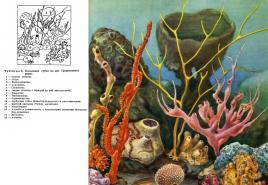فایل تعویض رم ویندوز 8. Sysadmin کیست؟ دانلود فایل و rozmіri تمرین: چه چیزی درست است و چرا
من فکر می کنم همه حافظه عملیاتی (OZP) را می شناسند - بخشی صرفه جویی در انرژی از سیستم حافظه رایانه که در آن زمان ورودی ها، خروجی ها و داده های میانی برنامه های پردازنده ذخیره می شود. Її اولویت در مقابل انواع دیگر حافظه برای کسی که از قبل برای ادای احترام تلاش می کند. برای افزایش رم، باید یک نوار حافظه برای رایانه / لپ تاپ خود خریداری کنید و خودتان آن را افزایش دهید. یاکشچو دانیم یک ماه در حافظه عملیاتی، بوی بد را می توان به فایل دانلود منتقل کرد. تعویض فایل- همان فایل روی دیسک یا روی دیسک ها (pagefile.sys - یک فایل متصل به ریشه دیسک) که توسط ویندوز برای ذخیره همان داده ها استفاده می شود که دیگر در رم کامپیوتر / لپ تاپ نیست. . تیم خود از فایل دانلودی برای افزایش بهره وری رایانه / لپ تاپ شما استفاده خواهد کرد. برای قفل، فایل swap روی دیسک سیستم (درایو C) قرار دارد و حجم رم نصب شده بیشتر است و در صورت لزوم می توانید به راحتی پارامترها را تغییر دهید، مثلا در این مقاله.
نحوه تغییر فایل swap برای ویندوز 7، ویندوز 8، ویندوز 8.1.
برای تغییر فایل swap در Windows7، Windwos 8، Windows 8.1، باید به "شروع" - "کنترل پنل" - "سیستم" بروید یا کلیک کنید. در میانبر "رایانه" دکمه سمت راست ماوس را فشار داده و "Power" را انتخاب کنید.

در پنجره مرجع سیستم، به برگه "Dodatkovo" بروید و در قسمت "Swidcode" دکمه "Parameters" را فشار دهید.

برگه "Dodatkovo" را در پنجره پارامترهای کد انتخاب کنید. در زمینه حافظه مجازی، می توانید بخوانید، حافظه مجازی چند بار پیروز است. ویندوز اندازه فایل دانلودی را تنظیم می کند که رم نصب شده را ذخیره می کند: اگر رم رایانه شما 4 گیگابایت باشد، سیستم به طور خودکار اندازه فعلی فایل دانلودی را نصب می کند - 4 گیگابایت. برای تغییر مقدار، "تغییر" را انتخاب کنید.

پس از آن، شما قادر خواهید بود گسترش فایل swap را نصب کنید. برای این کار یک دیسک را انتخاب کنید (شما می توانید سبک ها و دیسک های مقیاس پذیر را در رایانه / لپ تاپ خود ایجاد کنید)، "Specify ROM" را در زیر انتخاب کنید و محدوده ROM را در فایل دانلودی بنویسید.
تو پرسیدی rozmіr برای فایل دانلود چیست؟! - Vіn دروغ در حافظه عملیاتی rozmіru، حافظه عمل کمتر، بیشتر ممکن است دانلود فایل. در زیر داده های کاربردی بر اساس دانش من آمده است.
1024 مگابایت رم اندازه بهینهآپلود فایل 2048 مگابایت
2048 مگابایت رم - حجم بهینه فایل دانلودی 1024 مگابایت است
4024 مگابایت رم - حجم بهینه فایل دانلودی 512 مگابایت است
8048 مگابایت رم و بیشتر - می توانید فایل دانلود شده را قطع کنید.
برای روشن کردن فایل swap که باید درست باشد باید خرده ها را فهمید و از حداکثر حافظه عملیاتی tobto استفاده کنید. اگر رم شما 100% اشغال نشده است، می توانید با خیال راحت فایل دانلود را اضافه کنید، اگر نه، فایل دانلود را اضافه کنید. با استفاده از حافظه عملیاتی، می توانید از ابزار ویکوریست استفاده کنید
همه نمی دانند چه فایلی را دانلود کنند، چگونه آن را بهبود بخشند و چه مقدار شراب نیاز دارید. Ale عملی پوست stikavsya z podomlennyam در مورد کسانی که حافظه مجازی در کامپیوتر dobigaє kintsya. به خصوص اغلب این وضعیت زمانی رخ می دهد که بازی های آنلاین. بیایید ببینیم چگونه وضعیت را اصلاح کنیم.
فایل swap چیست
ما در مورد آنها صحبت می کنیم. در غیر این صورت، خود فایل به یک هارد دیسک که یک سیستم vikorist است منتقل می شود تا فایل ها در یک بازه زمانی جدید ذخیره شوند. Tse به troch ها اجازه می دهد تا حافظه عملیاتی را گسترش دهند. خوب، اگر بیرون باشد و به این ترتیب zavantazhena باشد، فایل podkachuvannya به ترتیب خودش تبدیل می شود. شما بدیهی است، اما نه کمتر از فایل دانلود، همه چیز مانند "غنی" است.
فایل swap به یکباره از حافظه عملیاتی به حافظه مجازی رایانه شخصی تبدیل می شود.و غیرممکن است که از میان کسانی که میگویند گزارشهایی در مورد کسانی که کارشان را تمام نمیکنند، در کنار افزایش چیزی از انبارهای її وجود دارد. اگر حافظه عملیاتی را تمیز نکنید، فایل آپلود حذف خواهد شد. چگونه این کار را در ویندوز 8 انجام دهیم، می توانیم یکباره به آن نگاه کنیم.
پسوند فایل را آپلود کنید
اوتژه، لازم است که ما به فولاد رباتیک بازگردیم. در اینجا آیکون Computer را انتخاب کرده و روی آن کلیک می کنیم. بریم سراغ تقسیم قدرت نظام. در قسمت سمت چپ زیر یک ردیف از پارامترهای اضافی وجود دارد. به سراغ آن بروید

ما در برابر خود ویکنو قدرت نظام را می بینیم. برای مورد جدید، برگه Dodatkovo را انتخاب کنید. در توزیع Svidkodiya، پارامترها را فشار می دهد. اینجا ما dodatkovo هستیم. قاب Virtual Memory را می شناسیم و روی دکمه Change کلیک می کنیم.
Vіkno حافظه مجازی، scho vіdkrilosya، dopomozhu برای وارد کردن داده های لازم. بنابراین، توصیه می شود برای آن ها یک نشان ایجاد کنید تا فایل دانلودی به طور خودکار انتخاب شود. علاوه بر این، لازم است ردیف Rozmir را در انتخاب سیستم مشاهده کنید. با فشار دادن دکمه OK تایید شد.
می توانید پارامترهای مورد نیاز را به صورت دستی وارد کنید.برای آنها در نهایت حافظه مجازی روی دیسکی دیده می شود که اندازه فایل دانلودی روی آن تغییر می کند. Fahіvtsі صدا توصیه می کند یک فایل را نه در پارتیشن سیستم، بلکه در یک دیسک متفاوت ایجاد کنید. علاوه بر این، توصیه می شود برای حافظه عملیاتی نصب شده دوباره و دوباره فقط یک بار دیگر کار کنید. به عبارت دیگر، از آنجایی که پارامتر باقیمانده شما 4 گیگابایت است، فایل swap برای اینکه سیستم منتظر بماند و 8 گیگابایت را نصب کند، گناهی ندارد.

Otzhe، ما تعطیلات و حداکثر گسترش را بازیابی خواهیم کرد. پس از آن، دکمه Restore را فشار دهید. در مورد کسانی که تنها پس از ارتقاء مجدد کامپیوتر رتبه خود را تغییر می دهند به من اطلاع دهید. Pogodzhuєmos іz tsim. بررسی کنید، در حالی که کامپیوتر دوباره راه اندازی می شود، و بازی لازم را شروع کنید. در حال حاضر povodlennya در مورد کسانی که حافظه مجازی عملا پر شده است، z'yavlyatisya گناهکار نیست. خرده فروشان مایکروسافت روشن کردن سوئیچ را توصیه نمی کنند، بلکه فایل دانلود را بیشتر مشاهده کنید، فراموش نکنید که مؤلفه مهم را دانلود کنید، که بارها و بارها در زمان مناسب تبدیل به یک مرد بد می شود.
لازم به ذکر است که سیستم در مورد جذابیت قوی حافظه مجازی را می توان نه تنها در مورد مواردی که نیاز به بهبود دارند، بلکه در مورد آنها بیشتر صحبت کردیم. این کاملاً ممکن است که رایانه صرفاً از نظر اخلاقی برای هدف بازی منسوخ شده باشد. بنابراین، در مورد آن فکر کنید، تا بتوانید بدون مشکل شروع به فکر کردن در مورد آن کنید. اگر رایانه ای را عمدتاً برای بازی انتخاب می کنید، می توانید نحوه انتخاب رایانه هوشمند برای بازی ها را بیابید. خوب، همانطور که برای یک کامپیوتر برای اتصال عالی روزمره، محور ما خوب است. بیشتر اوقات توصیه می شود حافظه عملیاتی را جایگزین کنید. قبل از آن، ما قبلاً متعجب بودیم که چه نوع її rozmіru برای دراز کشیدن به فایل دانلودی. خوب، اگر فقط به یک فایل بزرگتر منحرف شده اید، فقط باید vikonati diї را وارد کنید، گویی که آنها دوباره در آمار مرتب شده اند. سپس آن بازی ها را شروع کنید، گویی نمی خواهید از طریق افزایش حافظه کوچک بازیابی کنید.
شانوونی، اولکسی.
برای تغییر اندازه فایل دانلودی در سیستم عامل ویندوز 8، باید چند مرحله ساده را تایپ کنید، اما برای خودتان:
1. روی نماد کلیک راست کنید کامپیوتر مندر دسکتاپ و در منوی زمینه را انتخاب کنید قدرت.
2. در منوی قدرت های کامپیوتر، روی پاور کلیک کنید پارامترهای اضافی سیستم، به برگه بروید دوداتکوویکی در شعبه شویدکودیامطبوعات مولفه هایمانند تصویر زیر
3. در پارامترها، به تب بروید دوداتکوومطبوعات تغییر دادن، perebovayuchi در pіdrozdіlі حافظه مجازی، مانند باسن نشان داده شده در تصویر زیر.

4. برای تغییر فایل دانلود، تیک کادر را بردارید فایل دانلودی را به صورت خودکار انتخاب کنید، کادر کنار مورد را علامت بزنید rozmir را مشخص کنید، فیلدها را ذخیره کنید گسترش هفتگی (MB)і حداکثر اندازه (MB)، به سرعت روی دکمه کلیک کنید پرسیدنمانند تصویر زیر مطبوعات خوب. اندازه فایل swap تغییر کرده است.

به خاطر داشته باشید که فایل پشتیبان گسترش یافته است که در حافظه رایانه شما نصب شده است. هرچه حافظه عملیاتی کامپیوتر بیشتر باشد، خطای فایل پیجینگ کمتر است. به عنوان مثال، از آنجایی که رایانه شما چند گیگابایت رم دارد، فایل swap نباید بزرگتر از 768 مگابایت باشد. به خصوص در لپ تاپ من مقدار زیادی گیگابایت حافظه عامل دارم، پس چرا بدون دانلود فایل کار می کنم.
فایل swap (فایل swap، pagefile.sys) یک مکان ویژه بر روی هارد دیسک است که در آن داده ها ذخیره می شود که گاهی اوقات از حافظه دسترسی تصادفی (RAM) گرفته می شود. Vivantage در صورت کمبود رم کافی برای رفع نیازهای سیستم عامل و نرم افزار ضروری است. فرآیند انتقال داده ها بین حافظه عملیاتی و انتقال فایل توسط سیستم کنترل می شود. فایل swap به یکباره از حافظه عملیاتی به حافظه مجازی رایانه تبدیل می شود.
Rozmir May معنی
گسترش pagefile.sys در ویندوز 8 برای ارتقاء پویا است: اگر RAM کافی نباشد، تغییر می کند، اگر غنی باشد، افزایش می یابد. با این حال، پارامتر نادیده گرفته شده برای تجزیه و تحلیل سیستم همیشه برای بهره وری رایانه شخصی بهینه نیست. در سمت راست، از آنجایی که عملیات خواندن/نوشتن روی هارد دیسک سریعتر انجام میشود، در RAM کمتر میشود، زیرا رایانه شما به 8 گیگابایت رم و بیشتر مجهز است، میتوانید به swidcode سیستم فایل دانلود نگاه کنید.
حتی اگر حافظه عملیاتی کافی ندارید، نمیتوانید سوئیچ را روشن کنید (تعویض) - رایانه حتی کارآمدتر است و دائماً سیستمهایی را با حافظه ناکافی به شما یادآوری میکند. در این حالت، ظرفیت بهینه یک فایل swap باید از یک (اندازه cob) به دو (حداکثر اندازه) RAM تغییر یابد.
هنگامی که فایل دانلود به طور خودکار تنظیم می شود (در سیستم انتخابی)، حداکثر می توان به سه رم رسید.
استاتیک یا پویا؟
ویندوز 8 به شما این امکان را می دهد که فایل را برای دانلود رفع اشکال، اندازه ایستا تنظیم کنید. چگونه فضا به دست می آورید هارد دیسک، بهترین گزینه را انتخاب کن. دلایلی که به دو دلیل:
- تغییر دینامیک اندازه فایل دانلودی به یک ساعت و منابع پردازنده نیاز دارد. Yakshcho rozmіr zmіnyuvatimetsya نیست - svopіng زمان shvidshe.
- یک فایل مبادله ایستا تکه تکه نشده است، یک فایل پویا تکه تکه شده است. برای شخص اول، تبادل داده بین او و حافظه عملیاتی به طور قابل توجهی بهتر است، برای دیگری کمتر.
بهترین راه برای گسترش فایل swap در ویندوز 8 کجاست
چگونه یک هارد دیسک روی کامپیوتر خود داشته باشیم
برای به حداکثر رساندن بهره وری رایانه خود، بهتر است فایل swap را روی یک توزیع okremyu، مخصوص جعلی قرار دهید، که با حجم RAM گران تر است. Tsey razdіl bazhano vіdformativat FAT32 و آیا vikoristovuvat nі برای چه، kіm مبادله.
چگونه 2 وینچستر یا بیشتر دارید؟
برای کسانی که لازم است فایل دانلود شده را به یک دیسک فیزیکی که ویندوز روی آن نصب نشده است منتقل کند. برای سرعت بخشیدن به پردازش ورودی و خروجی و در نتیجه افزایش swidcode سیستم.
با این حال، مهاجرت pagefile.sys از پارتیشن سیستم، از آنجایی که به صورت خارجی روشن است، میتواند منجر به مشکل دیگری شود - ویندوز 8 نمیتواند خرابیهای حافظه را در زمانی که عفو سیستم تایید میشود، ذخیره کند. درباره آنچه و پیش رو:

این گزارش دارای حداقل اندازه pagefile.sys مورد نیاز برای نوشتن موارد خالی است. ولوم 1 مگابایت است، مانند مورد ما، تا فقط چند بار حافظه را ذخیره کنید. به منظور ذخیره مورد دوم، می توانید یک فایل پشتیبان ایجاد کنید که حافظه عملیاتی را ذخیره می کند.
نحوه تغییر ظرفیت فایل swap در ویندوز 8
قدرت سیستم را به یکی از روش های زیر بررسی کنید:
- ماوس را در پشت نماد "Windows" (که جایگزین دکمه "شروع" می شود) کلیک راست کرده و "System" را از منو انتخاب کنید.

- روی نماد «کامپیوتر سفارشی» در دسکتاپ کلیک راست کرده و «Power» را از منوی زمینه انتخاب کنید.

در قسمت سمت چپ پنجره اطلاعات مربوط به رایانه خود، روی پیام «پارامترهای سیستم پیشرفته» کلیک کنید.


در پنجره «تنظیمات Swidcode»، دوباره به برگه «اضافی» بروید و روی «تغییر» در بخش «حافظه مجازی» کلیک کنید.

در اینجا می توانید پسوند فایل را برای دیسک پوست تنظیم کنید. گزینه های ذیل در دسترس هستند:
- اندازه فایل swap (محدود و حداکثر) را به صورت دستی مشخص کنید.
- rozmir را روی ویبره سیستم نصب کنید.
- دانلود فایل ویکنوت.
پس از علامت گذاری bazhane، "Tasks" را فشار دهید.
مورد «انتخاب خودکار فایل دانلود برای فایل» را علامت بزنید تا به صورت دستی آن را تنظیم کنید. اگر این گزینه را فعال کنید، اندازه فایل swap با انتخاب سیستم برای همه دیسک ها انتخاب می شود.

یک فایل swap برای یک دیسک فیزیکی کافی است، در غیر این صورت باعث می شود کامپیوتر کار کند.
با تغییر اندازه فایل swap و همچنین روشن کردن مجدد swap، پس از راه اندازی مجدد ویندوز 8 رتبه کسب می کنید.
نحوه انتقال فایل swap به دیسک دیگر
- لطفاً حافظه مجازی رایانه شخصی را بررسی کنید، همانطور که هنگام تغییر اندازه فایل swap کار کردید.
- برچسب دستور «انتخاب خودکار فایل برای فایل دانلودی» را بشناسید زیرا ارزشش را دارد.
- در پنجره "Disk [نماد حجم]"، پارتیشن مورد نیاز را انتخاب کنید (برای قفل کردن، فایل swap را می توان در آنجا پیدا کرد، جایی که ویندوز 8 نصب شده است).
- علامت «روزمیر را مشخص کنید» قرار دهید. در قسمت "Vikhidniy rozmіr" مقداری نزدیک به مقدار توصیه شده وارد کنید و در قسمت "Maximum" - مقدار را دو برابر کنید. Nadalі شما می توانید zbіshiti، بنابراین і تغییر ارقام qі.
- دکمه "تنظیم" را فشار دهید و کامپیوتر را مجددا راه اندازی کنید.

همانطور که گفتیم، از آنجایی که دیسک های فیزیکی زیادی روی رایانه شخصی شما وجود دارد، می توانید 2 فایل دانلودی ایجاد کنید - یکی برای تعویض و دیگری برای ثبت اطلاعات مالیاتی در هنگام عفو سیستم. انجام دو کار توصیه نمی شود - نه برای افزایش سرعت، بلکه برای کمک به کار کامپیوتر.
نحوه پاک کردن خودکار فایل swap هنگام خاموش شدن سیستم
پاک کردن فایل swap برای یک ساعت از اتمام کار ویندوز 8 یکی از مراحل دریافت اطلاعات است. برای یک ساعت کار روی رایانه در هنگام انتقال فایل، می توانید داده های محرمانه خبرنگاران را ذخیره کنید، به عنوان مثال، رمزهای عبور ویژه، اطلاعات پرداخت و موارد دیگر. اگر نمی توانید آنها را در زمان خود ببینید، بدبوها می توانند توسط بدکاران دزدیده شوند.
،). امروز ما عملکردهای منظم ویندوز 8 را روشن می کنیم تا SSD انباشته شده را ذخیره نکنیم و اطلاعات را دائماً بازنویسی نکنیم. این گنجاندن بر پایداری سیستم عامل رباتیک تأثیر نمی گذارد.
فایل swap را به درستی فعال کنید
فایل پشتیبان توسط ویندوز روی هارد دیسک (در مورد ما، SSD) رزرو می شود، زیرا برای هر گونه خرابی جایگزین RAM می شود. 10% تعهد درایو منطقی را فراخوانید. گزارشها بهطور مرتب برای دانلود فایلها بهروزرسانی میشوند و چرخههای بازنویسی دادهها لازم نیست.
همانطور که دیدیم، هک ویندوز روی SSDبهترین با مقدار زیادی حافظه عملیاتی (4 گیگابایت در اندازه و خارج). با تعهدات زیاد رم نصب شده، فایل دانلود در اصل نیازی نیست، به طوری که حافظه فیزیکی با عملکرد سیستم مقابله می کند. تا آن زمان حافظه ی حافظه ی عامل بهتر از وینچستر است.
فایل را پاک کنید راه اندازی ویندوز 8 مورد نیاز:
در پاپ "کامپیوتر من" ویکریتی ویکنو "قدرت سیستم"
- برگه "اضافی" را انتخاب کنید، روی دکمه "پارامترها" کلیک کنید
- در پنجره "پارامترهای Swidcode" برگه "اضافی" را انتخاب کنید
- در شاخه "حافظه مجازی"، دکمه "تغییر" را فشار دهید
- در پنجره "حافظه مجازی"، کادر "ثبت خودکار ..." را علامت بزنید.
- کادر "فایل دانلودی وجود ندارد" را علامت بزنید
Diy در نگاه اول غنی است، اما برای مبارزه برای حداکثر 2 اعتبار.

خواب عمیق را در ویندوز 8 فعال کنید
عملکرد خواب عمیق برای بازسازی سوئدی سیستم روباتیک پس از عدم فعالیت شناخته شده است. Tobto ویندوز 8 zasinaє - برو به جهنم - کل زمان روی هارد دیسک را ذخیره می کند و منبع تغذیه را از رم روشن می کند. هنگامی که از خواب عمیق بیدار می شوید، داده ها به حافظه عملیاتی بازگردانده می شوند. ضبط چرخه Tobto vіdbuvaєtsya در SSD انباشته (گاهی).
بیدار شدن از خواب عمیق در ویندوز 8 با SSD سریعتر از راه اندازی مجدد سیستم عامل نیست، بنابراین می توانید با خیال راحت این حالت را روشن کنید.
برای خاموش کردن حالت خواب عمیق در ویندوز 8، باید:
تیم ویکوناتی
دور باشه مشترک می شویم.